Recevez-vous 500 erreurs de serveur internes lorsque vous essayez de modifier votre site Web avec le générateur de pages Elementor ? Avec cet article, nous allons vous montrer comment résoudre 500 problèmes de serveur interne dans Elementor.
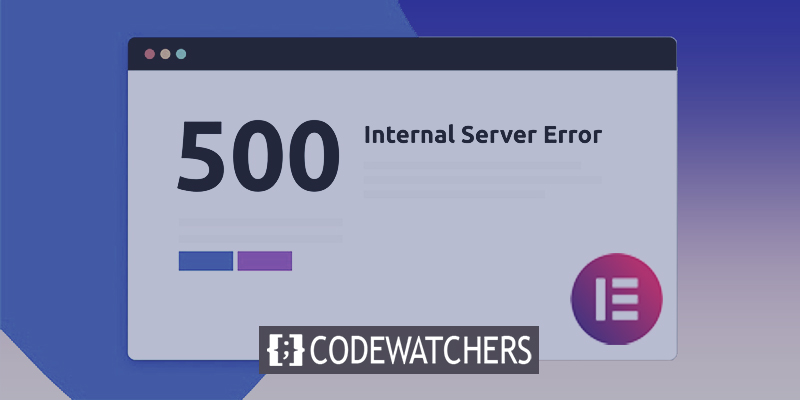
Dans la plupart des cas, 500 erreurs internes du serveur apparaîtront en raison de diverses difficultés du serveur. Il y a vraiment trop d’explications à cela. Examinez votre journal des erreurs pour voir ce qui a déclenché les 500 problèmes de serveur interne. Les problèmes de serveur sont parfois causés par le plugin de création de pages Elementor.
Raisons derrière l’erreur 500 du serveur interne
La plupart du temps, des erreurs de serveur internes surviennent pour vos thèmes et plugins installés. Le problème est également causé par un conflit entre plugins ou thèmes.
Une autre cause du problème du serveur interne 500 est le dépassement de la limite de mémoire PHP. Si votre fichier .htacces est corrompu, vous recevrez une erreur de serveur.
Créer des sites Web incroyables
Avec le meilleur constructeur de page Elementor
Commencer MaintenantLorsque vous atteignez la limite de mémoire PHP de votre site Web, certaines fonctions peuvent échouer, entraînant l'erreur interne du serveur 500. Voici quelques prérequis pour éviter les problèmes de serveur sur votre site Web.
- WordPress version 5.0 ou supérieure
- PHP version 7.0 ou supérieure
- MySQL 5.6 ou supérieur
- Limite de mémoire PHP 128 Mo (Recommandation 256 Mo)
Parfois, votre site Web fonctionne correctement, mais lorsque vous essayez d'accéder au tableau de bord d'administration, un problème survient.
Correction d’une erreur de serveur interne 500 dans Elementor
Augmenter la limite de mémoire PHP
Lorsque votre site Web affiche 500 erreurs de serveur internes, la première chose à faire est de vérifier votre limite de mémoire PHP à partir des informations système . La plupart des problèmes de serveur surviennent lorsque la limite maximale de mémoire PHP est atteinte. Vous devez augmenter la limite de mémoire PHP.
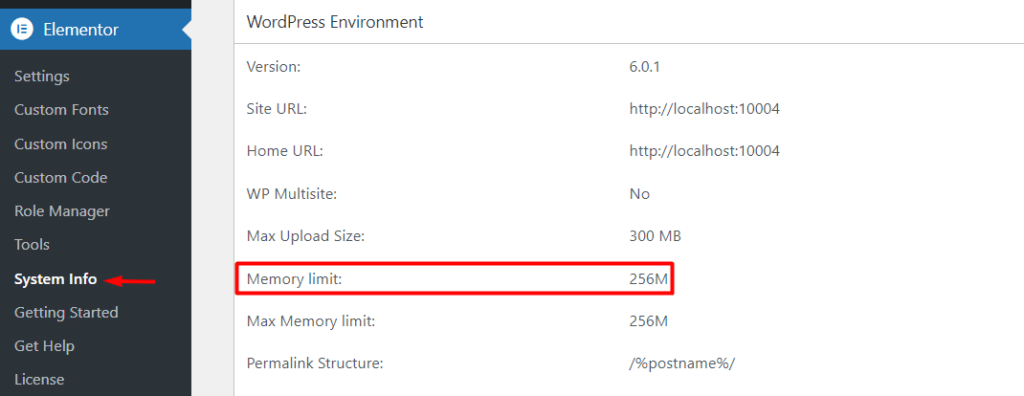
Vous devez modifier le fichier wp-config.php pour augmenter la limite de mémoire PHP. Vous devez inclure cet extrait de code à la fin du fichier wp-config.php.
define('WP MEMORY LIMIT,' 256M)Ce code augmente votre limite PHP à 256 Mo. Les 500 problèmes de serveur interne devraient être résolus après avoir mis à niveau la limite de mémoire PHP pour accéder à votre site Web.
Rechercher un fichier .htaccess corrompu
Si le problème persiste après la mise à niveau de la limite de mémoire PHP, vous devez rechercher un fichier .htaccess corrompu. Vous devez vous connecter à votre site Web via FTP ou l'application de gestion de fichiers en utilisant votre accès cPanel pour examiner le fichier .htaccess.
Accédez au répertoire du fichier .htaccess après vous être connecté à votre compte cPanel. Le fichier .htaccess se trouve dans le même répertoire que wp-admin.
Pas besoin de renommer le fichier .htaccess. Nommez-le quelque chose comme .htaccess new. Accédez à votre site Web après avoir renommé le fichier et le problème des 500 serveurs internes sera résolu.
Si le problème a été résolu, accédez à Paramètres > Permaliens dans le tableau de bord d'administration de votre site Web et cliquez sur le bouton Enregistrer. Rien ne doit être changé. En cliquant simplement sur le bouton Enregistrer, vous créerez un nouveau fichier .htaccess pour éviter les erreurs 404.
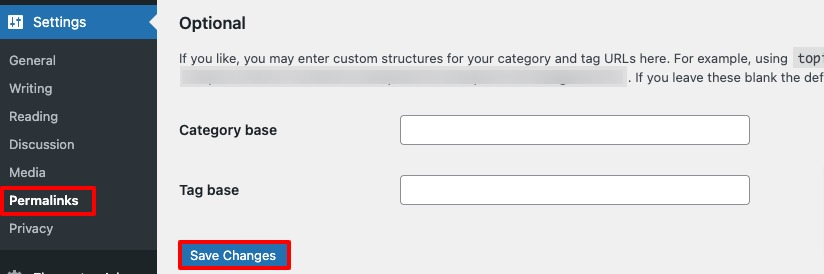
Désactiver tous les plugins
Il est difficile de déterminer quels plugins sont à l'origine d'un conflit de plugins. Vous devez donc désactiver tous les plugins et voir ensuite si les difficultés persistent. Si le problème a été résolu, vous devez réactiver les plugins un par un pour déterminer quel plugin est en cause.
Vous pouvez utiliser l’option groupée pour désactiver tous les plugins à la fois. Sélectionnez tous les plugins en allant dans Plugins > Plugins installés . Ensuite, sélectionnez Désactiver dans le menu de sélection des options groupées et appuyez sur le bouton Appliquer.
Erreurs et correctifs courants d’Elementor
Erreur de serveur interne lors de l'enregistrement dans Elementor
Une « erreur interne du serveur » signifie généralement que quelque chose s’est mal passé côté serveur lorsque vous essayez d’enregistrer votre travail dans Elementor. Cela peut être dû à plusieurs choses:
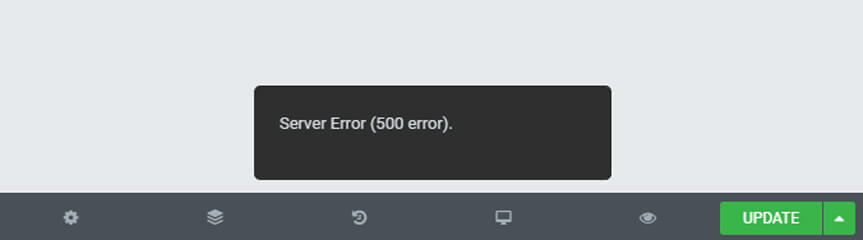
- Autres plugins en conflit avec Elementor - Essayez de désactiver d'autres plugins pour voir si cela résout le problème.
- Problèmes de configuration de l'hébergeur Web - Vérifiez auprès de votre hébergeur Web pour vous assurer que votre compte est correctement configuré pour Elementor.
- Pas assez de mémoire allouée à WordPress – Assurez-vous d’avoir alloué au moins 512 Mo de mémoire pour des performances optimales dans Elementor.
Erreur interdite dans Elementor
Une erreur «Interdit» signifie que vous n'êtes pas autorisé à accéder ou à modifier quelque chose sur le serveur.
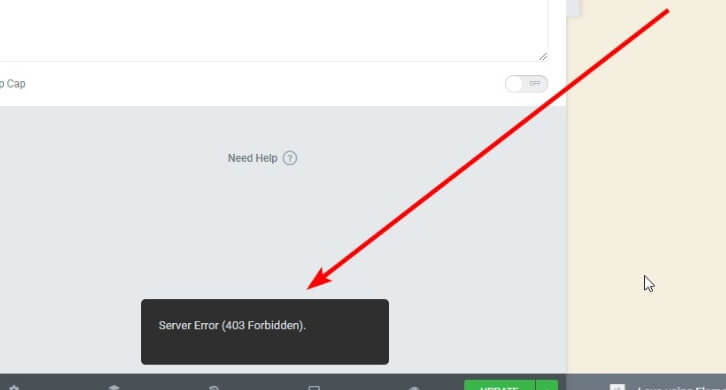
Quelques points à vérifier:
- Autorisations de votre compte utilisateur dans WordPress – Assurez-vous que votre compte utilisateur est autorisé à modifier des pages et des publications.
- Autorisations de fichiers/dossiers sur le serveur – Vérifiez que tous les fichiers et dossiers WordPress disposent des autorisations de lecture/écriture appropriées.
Erreur de mauvaise demande dans Elementor
L'erreur «Bad Request» signifie généralement qu'il y a un problème avec les détails de la demande envoyée au serveur. Certaines choses qui pourraient conduire à cela:
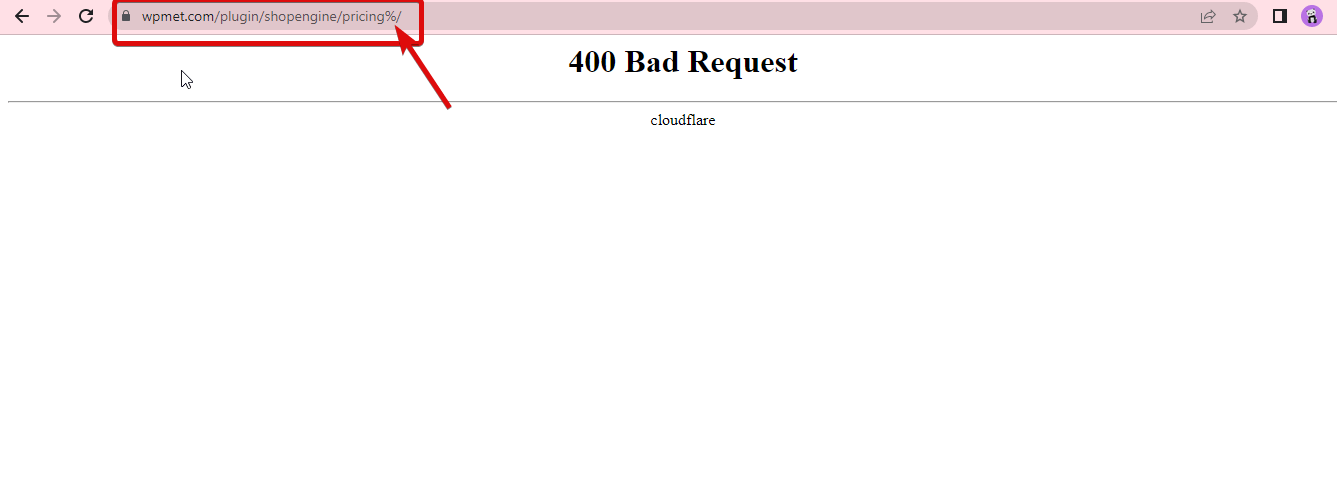
- Fautes de frappe ou URL incorrectes lors de la modification du contenu
- Problèmes avec les slugs de page ou les caractères invalides
- Essayer d'accéder à des pages ou des modèles qui ont été supprimés
Erreur de page introuvable dans Elementor
L'erreur « Page non trouvée » signifie que la page ou la ressource à laquelle vous tentiez d'accéder est introuvable sur le serveur. Essayez ces correctifs:
- Vérifiez à nouveau l'URL de la page à laquelle vous tentiez d'accéder
- Republier tout brouillon/contenu en attente
- Recherchez les pages récemment supprimées ou les liens invalides
De plus, certaines causes courantes d’erreurs dans Elementor incluent:
- Pas assez de mémoire (RAM) allouée à WordPress – Augmentez la limite de mémoire à au moins 512 Mo pour de meilleures performances
- Conflits avec d'autres plugins - Testez en désactivant les autres plugins pour isoler le problème
- Erreurs PHP fatales - Vérifiez les journaux d'erreurs PHP pour obtenir des indices
Emballer
En conclusion, l'erreur interne du serveur 500 dans Elementor peut être causée par divers facteurs, notamment des conflits de plugins, une mémoire PHP insuffisante et une configuration .htaccess incorrecte. Pour corriger cette erreur, il est recommandé d'essayer de désactiver tous les plugins, d'augmenter la limite de mémoire PHP et de vérifier le fichier .htaccess. Si ces étapes ne résolvent pas le problème, il peut être nécessaire de demander de l'aide à votre hébergeur Web ou à l'administrateur de votre serveur.




